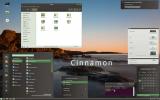كيفية تحسين أداء الألعاب على Linux باستخدام Feral GameMode
أنشأت Feral Interactive برنامجًا مبتكرًا للاعبي Linux المعروفين بـ GameMode. إنها أداة رائعة يمكنها تحسين الأداء أثناء لعب ألعاب الفيديو من خلال تحسين العديد منها جوانب نظام تشغيل Linux ، بما في ذلك محافظ وحدة المعالجة المركزية وأولويات الإدخال / الإخراج وأداء وحدة معالجة الرسومات و أكثر بكثير.
يتطلب استخدام GameMode على Linux أن يتم إنشاء البرنامج من التعليمات البرمجية المصدر الخاصة به المتوفرة على GitHub. يعد بناء كود المصدر أمرًا بسيطًا للغاية ، حيث يحدد المطورون التبعيات التي يتطلبها ، وكيفية التثبيت وضمنت نصًا تثبيتًا أنيقًا يمكن ، عند تشغيله ، أن يزيل الملل من الترجمة البرمجيات.
لبدء عملية التثبيت لـ GameMode على Linux ، افتح نافذة طرفية بالضغط Ctrl + Alt + T. أو Ctrl + Shift + T على لوحة المفاتيح. بعد ذلك ، بمجرد فتح الوحدة الطرفية ، اتبع مع كل قسم من أقسام عملية التثبيت للحصول على نسختك من GameMode وتشغيلها!
الحصول على التبعيات
أهم جزء من تثبيت GameMode على Linux هو الحصول على مجموعة متنوعة من تبعيات برامج وقت البناء التي يحتاجها. للحصول على تبعيات GameMode التي تم إعدادها على كمبيوتر Linux ، اتبع تعليمات سطر الأوامر أدناه التي تتوافق مع نظام التشغيل Linux الذي تستخدمه.
أوبونتو
على Ubuntu Linux ، التبعيات المطلوبة هي Meson و Libsystemd-dev و Pkg-config و Ninja و Git و Libdbus-1-dev و Dbus-user-session.
sudo apt install meson libsystemd-dev pkg-config ninja-build git libdbus-1-dev dbus-user-session
ديبيان
يشبه Debian Linux إلى حد كبير Ubuntu تحت الغطاء. ونتيجة لذلك ، فإن التبعيات المطلوبة لبناء GameMode عليها متطابقة (Libsystemd-dev ، Pkg-config ، Ninja ، Git ، Libdbus-1-dev ، إلخ.)
sudo apt-get install meson libsystemd-dev pkg-config ninja-build git libdbus-1-dev dbus-user-session
قوس لينكس
يحتاج مستخدمو Arch Linux فقط إلى تثبيت 4 تبعيات للحصول على GameMode. هم Meson و Systemd و Git و Dbus.
sudo pacman -S meson systemd git dbus
فيدورا
يجب على مستخدمي Fedora Linux الذين يتطلعون إلى تجميع GameMode على Linux تثبيت Meson و Systemd-devel و Pkg-config و Git و Dbus-devel.
sudo dnf تثبيت ميسون systemd-devel pkg-config git dbus-devel
OpenSUSE
لا يحدد المطور بشكل صريح التبعيات الصحيحة المطلوبة لبناء البرنامج على OpenSUSE. ومع ذلك ، يجب أن يعمل فيدورا بشكل جيد. ومع ذلك ، واجهت مشاكل ، اسأل المطور مباشرة على هذه الصفحة.
sudo dnf تثبيت ميسون systemd-devel pkg-config git dbus-devel
قم بتنزيل كود المصدر
الآن بعد الاعتناء بالتبعيات ، يجب تنزيل شفرة المصدر لـ GameMode. للقيام بذلك ، يجب علينا الاستفادة من برنامج Git ، وهو كذلك استنساخ خاصية.
استنساخ بوابة https://github.com/FeralInteractive/gamemode.git
بمجرد اكتمال عملية الاستنساخ ، سيظهر مجلد باسم "gamemode" في دليل منزلك (~). انقل جلسة المحطة في هذا المجلد باستخدام قرص مضغوط الأمر أدناه.
gamemode مؤتمر نزع السلاح
بناء GameMode على لينكس
تطبيق GameMode سهل البناء على أي جهاز كمبيوتر يعمل بنظام Linux ، وذلك بفضل البرنامج النصي "bootstrap.sh". لتشغيل البرنامج النصي ، قم بتشغيل أمر التنفيذ أدناه في نافذة طرفية.
./bootstrap.sh
عند تشغيل البرنامج النصي "bootstrap.sh" على جهاز الكمبيوتر الذي يعمل بنظام التشغيل Linux ، سيُطلب منك إدخال كلمة المرور للمستخدم. قم بذلك ، لأن البرنامج النصي يحتاج إليه للوصول إلى sudo أثناء عملية البناء والتثبيت.
عند اكتمال عملية الإنشاء / التثبيت على كمبيوتر Linux ، ستتمكن من الوصول إلى GameMode يدويًا عن طريق كتابة الأمر أدناه.
رجل مشفر
قم بتشغيل GameMode على ألعاب بخلاف Steam
يمكن لـ GameMode تشغيل ألعاب الفيديو المثبتة على كمبيوتر Linux عبر سطر الأوامر. على سبيل المثال ، للحصول على أداء أفضل من Super Tux Kart على Linux ، يمكنك تشغيل الأمر التالي في نافذة طرفية Linux.

gamemoderun supertuxkart
لتشغيل أي لعبة فيديو مثبتة على كمبيوتر Linux ، اكتب gamemoderun الأمر ، متبوعًا بأمر تنفيذ اللعبة.
اسم اللعبة gamemoderun
قم بتشغيل GameMode مع ألعاب Steam
بصرف النظر عن التشغيل من محطة ، يمكن أن تعمل GameMode أيضًا العاب ستيم. لتهيئة أي لعبة لتعمل على Steam ، ابدأ بتشغيل تطبيق Steam. بعد ذلك ، بمجرد فتح تطبيق Steam ، انقر على "Library" للذهاب إلى مكتبة ألعاب الفيديو الخاصة بك.
بمجرد الدخول إلى قسم "المكتبة" في Steam ، ابحث عن لعبة مثبتة وانقر بزر الماوس الأيمن عليها بالماوس لإظهار قائمة النقر بزر الماوس الأيمن.
في قائمة النقر بزر الماوس الأيمن في لعبة Steam ، ابحث عن خيار "الخصائص" وحدده لفتح منطقة الخصائص للعبة. ثم ، ابحث عن زر "تعيين خيارات التشغيل" وانقر فوقه لفتح نافذة خيارات تشغيل Steam.
داخل "خيارات التشغيل" للعبة على Steam ، اكتب الأمر التالي في مربع النص لتمكين GameMode للعبة Steam.

gamemoderun٪ command٪
انقر فوق الزر "موافق" لحفظ الأمر في لعبة Steam. ثم ، انقر فوق الزر "إغلاق" لإغلاق نافذة خصائص لعبة Steam.
لبدء GameMode في لعبة Steam ، انقر فوق "تشغيل" وأدخل كلمة المرور الخاصة بك في النافذة المنبثقة التي تظهر على الشاشة.
بحث
المشاركات الاخيرة
كيفية إعداد QOwnNotes باستخدام NextCloud على Linux
هناك الكثير من ملاحظة ممتازة تدوين التطبيقات على لينكس، لكن QOwnNot...
كيفية تثبيت سمة Ambiance Crunchy GTK على Linux
Ambiance Crunchy هي مجموعة سمات GTK تشبه Ubuntu لبيئات سطح المكتب ا...
كيفية استنساخ القرص الصلب لينكس مع Gparted
يمكن أن تكون أقسام محرك الأقراص الثابتة المكررة مملة إذا كنت تستخدم...